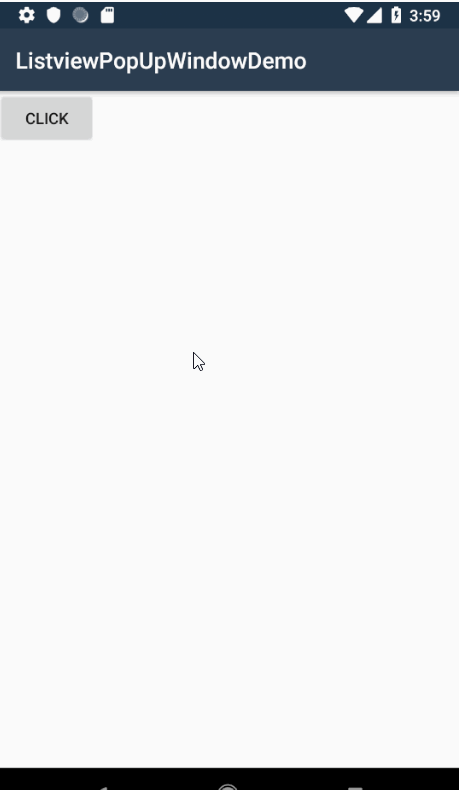xamarin andriod popupwindow自定义列表视图itemclick事件不起作用
list.ItemClick+=无法正常工作。如何在弹出窗口自定义listview上执行项目单击?在简单的listview中,itemclick事件可以工作,但是在弹出窗口中不会触发该事件。我需要获取listview项目值。
<?xml version="1.0" encoding="utf-8"?>
<LinearLayout xmlns:android="http://schemas.android.com/apk/res/android"
android:orientation="vertical"
android:layout_width="500dp"
android:gravity="center"
android:descendantFocusability="blocksDescendants"
android:layout_height="wrap_content"
android:background="@android:color/background_light"
android:weightSum="100">
<LinearLayout
android:orientation="horizontal"
android:layout_width="match_parent"
android:layout_weight="10"
android:layout_height="40dp">
<TextView
android:text="Vælg din afdeling"
android:textSize="20sp"
android:textColor="#FF222222"
android:paddingLeft="30dp"
android:focusable="false"
android:focusableInTouchMode="false"
android:layout_gravity="center"
android:layout_width="match_parent"
android:layout_height="wrap_content"
android:minWidth="25px"
android:minHeight="25px"
android:id="@+id/textView1" />
</LinearLayout>
<LinearLayout
android:layout_width="match_parent"
android:layout_height="wrap_content"
android:layout_weight="10">
</LinearLayout>
<LinearLayout
android:layout_width="match_parent"
android:layout_height="100dp"
android:layout_weight="50">
<ListView
android:minWidth="25px"
android:minHeight="25px"
android:focusable="false"
android:layout_width="match_parent"
android:layout_height="match_parent"
android:id="@+id/listView1" />
</LinearLayout>
<LinearLayout
xmlns:android="http://schemas.android.com/apk/res/android"
android:layout_width="fill_parent"
android:layout_height="wrap_content"
android:orientation="horizontal"
android:layout_marginTop="35dp">
<View
android:layout_width="0dp"
android:layout_height="0dp"
android:layout_weight="1"/>
<Button
android:id="@+id/btnAddExpense"
android:layout_width="wrap_content"
android:layout_height="45dp"
android:textColor="#61222222"
android:background="@null"
android:text="Annuller"
android:layout_marginLeft="20dp"
android:layout_gravity="right"
android:layout_marginRight="15dp" />
<Button
android:id="@+id/btnok"
android:layout_width="wrap_content"
android:layout_height="45dp"
android:textColor="#FFF62F5E"
android:text="Gem"
android:background="@null"
android:layout_marginLeft="1dp"
android:layout_gravity="right"
android:layout_marginRight="15dp" />
</LinearLayout>
</LinearLayout>
在此功能中,我在listview上设置了项目单击事件,但是它不起作用。我该如何执行itemclick?
private void DepartmentPicker_Click(object sender, EventArgs e)
{
ButtonNext.Visibility = ViewStates.Invisible;
GetListView.Adapter = new DepartmentListAdapter(this, departments);
bool focusable = true;
int width = 350;// LinearLayout.LayoutParams.WrapContent;
int height = 450;//LinearLayout.LayoutParams.WrapContent;
_view.FindViewById<Button>(Resource.Id.btnok).SetOnClickListener(this);
var list= _view.FindViewById<ListView>(Resource.Id.listView1);
popupWindow = new PopupWindow(_view, width, height, focusable);
popupWindow.ContentView = _view;
popupWindow.ShowAtLocation(_view, GravityFlags.CenterVertical, 0, 0);
popupWindow.Focusable = true;
popupWindow.Touchable = true;
//listView.ChoiceMode = ChoiceMode.Single;
}
1 个答案:
答案 0 :(得分:2)
我的密码为MainActivity.cs
public class MainActivity : AppCompatActivity
{
List<News> data;
protected override void OnCreate(Bundle savedInstanceState)
{
base.OnCreate(savedInstanceState);
// Set our view from the "main" layout resource
SetContentView(Resource.Layout.activity_main);
Button button1 = FindViewById<Button>(Resource.Id.button1);
button1.Click += (o, e) =>
{
var popup = OnClick();
popup.ShowAsDropDown((View)o, 0, 0);
};
data = new List<News>() {
new News ("aaaaaaaa",1200),
new News ("bbbbbbbbb",560),
new News ("ccccccccc",158200),
new News ("ddddddddd",900),
};
// adapter = new NewsAdapter(data, this);
}
private PopupWindow OnClick()
{
PopupWindow _popupWindow = new PopupWindow(this);
LayoutInflater inflater= (LayoutInflater)this.GetSystemService(Context.LayoutInflaterService);
View popup=inflater.Inflate(Resource.Layout.window_popup_content,null);
ListView listView1 = popup.FindViewById<ListView>(Resource.Id.listView1);
NewsAdapter adapter = new NewsAdapter(data, this);
listView1.Adapter = adapter;
listView1.ItemClick += (sender, args) =>
{
Toast.MakeText(this, data[args.Position].Title + "", ToastLength.Short).Show();
_popupWindow.Dismiss();
};
_popupWindow.Width = ViewGroup.LayoutParams.WrapContent;
_popupWindow.Height = ViewGroup.LayoutParams.WrapContent;
_popupWindow.ContentView = popup;
return _popupWindow;
}
}
有listview的适配器。
public class NewsAdapter : BaseAdapter
{
private List<News> data;
private Context context;
public override int Count
{
get
{
return data.Count;
}
}
public NewsAdapter(List<News> data, Context context)
{
this.data = data;
this.context = context;
}
public override Java.Lang.Object GetItem(int position)
{
return null;
}
public override long GetItemId(int position)
{
return position;
}
public override View GetView(int position, View convertView, ViewGroup parent)
{
convertView = LayoutInflater.From(context).Inflate(Resource.Layout.lv_test, parent, false);
TextView title = convertView.FindViewById<TextView>(Resource.Id.tv_title);
TextView pv = convertView.FindViewById<TextView>(Resource.Id.tv_pv);
pv.Text = data[position].Pv.ToString();
title.Text = data[position].Title;
return convertView;
}
ListviewItem的xaml
<?xml version="1.0" encoding="utf-8"?>
<LinearLayout xmlns:android="http://schemas.android.com/apk/res/android"
android:orientation="vertical"
android:layout_width="match_parent"
android:layout_height="match_parent"
android:background="#ffffff"
>
<LinearLayout
android:id="@+id/layout_content"
android:layout_width="match_parent"
android:layout_height="30dp"
android:orientation="horizontal"
android:gravity="center_vertical">
<TextView
android:id="@+id/tv_title"
android:layout_height="20dp"
android:layout_width="0dp"
android:layout_weight="5"
android:textColor="#000000"
android:text="aaaaaaaaa"
android:textSize="16dp" />
<TextView
android:id="@+id/tv_pv"
android:layout_height="10dp"
android:layout_width="0dp"
android:layout_weight="1"
android:textColor="#808080"
android:textSize="10dp"
android:text="19665"
android:gravity="right|center_vertical" />
</LinearLayout>
<View
android:layout_height="1dp"
android:layout_width="match_parent"
android:background="#dedede" />
</LinearLayout>
有我的演示。你可以参考一下。 https://github.com/851265601/ListviewPopUpWindowDemo
相关问题
- 自定义ListView ItemClick停止工作
- Android ListView ItemClick事件
- ListView ItemClick内的Android ListView(点击事件)
- Listview Itemclick事件没有触发android xamarin
- ListView ItemClick在Xamarin.Forms(iOS)中不起作用
- Xamarin - 无法检测ListView ItemClick事件
- 列表视图itemclick事件appcelerator
- GridView ItemClick事件不起作用?
- xamarin andriod popupwindow自定义列表视图itemclick事件不起作用
- ListView ItemClick事件未触发自定义ListView适配器
最新问题
- 我写了这段代码,但我无法理解我的错误
- 我无法从一个代码实例的列表中删除 None 值,但我可以在另一个实例中。为什么它适用于一个细分市场而不适用于另一个细分市场?
- 是否有可能使 loadstring 不可能等于打印?卢阿
- java中的random.expovariate()
- Appscript 通过会议在 Google 日历中发送电子邮件和创建活动
- 为什么我的 Onclick 箭头功能在 React 中不起作用?
- 在此代码中是否有使用“this”的替代方法?
- 在 SQL Server 和 PostgreSQL 上查询,我如何从第一个表获得第二个表的可视化
- 每千个数字得到
- 更新了城市边界 KML 文件的来源?